
4 metodi comprovati per cancellare tutti i contenuti e le impostazioni su iPhone/iPad

Che tu stia per vendere il tuo vecchio iPhone/iPad, darlo a un familiare o semplicemente risolvere problemi di sistema importanti, sapere come cancellare tutti i contenuti e le impostazioni su iPhone (o iPad) è essenziale. Questa procedura cancella tutti i tuoi dati personali, inclusi foto, messaggi, app e account, riportando il dispositivo alle impostazioni di fabbrica. Questo articolo fornirà una guida dettagliata su come cancellare in modo sicuro tutti i dati dal tuo iPhone o iPad in diverse situazioni.
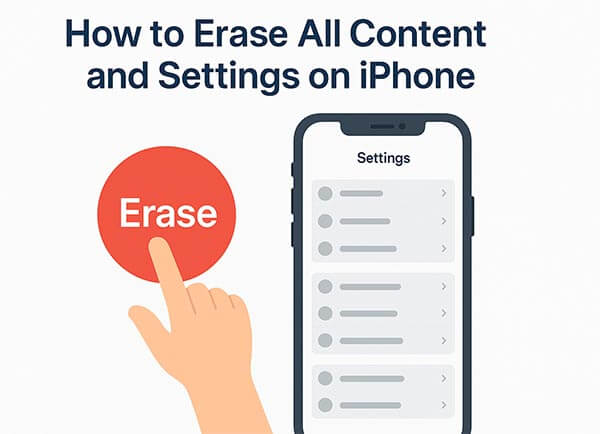
Prima di cancellare ufficialmente il tuo dispositivo, assicurati di completare i seguenti passaggi preparatori per evitare di perdere dati importanti o di bloccare il dispositivo.
Esegui il backup su iCloud : vai su "Impostazioni" > [Il tuo nome] > "iCloud" > "Backup iCloud". Quindi, tocca "Esegui backup adesso" per salvare foto, contatti, dati delle app e altro ancora su iCloud.

Backup su iTunes/Finder: vai su iTunes (o Finder su macOS Catalina e versioni successive) e collega il tuo iPhone o iPad al computer tramite un cavo USB. Quindi, seleziona il tuo dispositivo, scegli "Esegui backup adesso" nella sezione "Backup" per salvare i tuoi dati localmente sul computer.

Per disattivare Trova il mio iPhone: vai su "Impostazioni" > [Il tuo nome] > "Trova il mio" > "Trova il mio iPhone". Disattiva Trova il mio iPhone e inserisci la password del tuo ID Apple per confermare.

Per uscire dall'ID Apple: vai su "Impostazioni" > [il tuo nome] > "Esci". Inserisci la password del tuo ID Apple per confermare. ( Non riesci a uscire dal tuo ID Apple ?)

In questo modo si eviterà che il dispositivo venga bloccato sul tuo account (problema noto come "Blocco attivazione").
Se intendi vendere o regalare il dispositivo, rimuovi la scheda SIM e tutti gli accessori collegati.
Una volta che tutto è pronto, puoi iniziare a cancellare il tuo dispositivo. Esistono quattro metodi principali per cancellare tutti i contenuti e le impostazioni del tuo iPhone o iPad, a seconda della situazione e delle esigenze.
Se desideri una cancellazione sicura al 100% e irrecuperabile, Coolmuster iOS Eraser è la scelta migliore. Questo strumento professionale elimina definitivamente tutto dal tuo iPhone o iPad, inclusi dati di sistema nascosti, cache e informazioni private. Nemmeno gli strumenti di recupero dati possono recuperare i dati in seguito.
Caratteristiche principali di iOS Eraser:
Ecco come cancellare completamente un iPhone/iPad utilizzando iOS Eraser:
01 Scarica e avvia lo strumento sul tuo computer. Collega il tuo iPhone/iPad tramite un cavo USB e tocca "Autorizza" sul dispositivo quando richiesto. Una volta visualizzata l'interfaccia principale, fai clic sul pulsante "Cancella".

02 Seleziona il livello di sicurezza desiderato per la cancellazione dei dati, quindi fai clic su "OK". Nel campo di conferma, digita "elimina", quindi fai clic sul pulsante "Cancella" in basso. Conferma l'azione facendo nuovamente clic su "OK".

03 Il programma inizierà a cancellare il tuo iPhone/iPad. Una volta completato il processo, il dispositivo si riavvierà automaticamente. Dopo il riavvio, sblocca il tuo iPhone/iPad e clicca su "Riprova" nel programma per riconnettere il dispositivo.

04 Lo strumento continuerà a sovrascrivere i dati per garantire la cancellazione completa. Al termine, il tuo iPhone/iPad sarà completamente cancellato e ripristinato allo stato originale.

Video tutorial:
Se non vuoi scaricare alcun software, questo è il metodo integrato più semplice per cancellare tutti i contenuti e le impostazioni su iPhone/iPad direttamente dal dispositivo. È comodo e non richiede un computer.
Ecco come cancellare tutti i contenuti e le impostazioni su iPhone/iPad senza un computer :
Passaggio 1. Vai su "Impostazioni" > "Generali" > "Trasferisci o ripristina iPhone (iPad)".
Passaggio 2. Tocca "Cancella tutto il contenuto e le impostazioni".
Passaggio 3. Inserisci il tuo codice di accesso o la password dell'ID Apple quando richiesto. ( Come cancellare tutti i contenuti e le impostazioni su iPhone senza un codice di accesso ?)
Passaggio 4. Confermare toccando nuovamente "Cancella iPhone/iPad".
Passaggio 5. Attendi che il dispositivo si riavvii e completi il ripristino delle impostazioni di fabbrica.

Se hai un computer, puoi anche usare iTunes o Finder per cancellare tutti i contenuti e le impostazioni su iPhone/iPad.
Ecco come cancellare i dati di un iPhone/iPad utilizzando iTunes:
Passaggio 1. Collega il tuo iPhone/iPad al computer tramite un cavo USB.
Passaggio 2. Apri iTunes (o Finder per macOS Catalina e versioni successive).
Passaggio 3. Una volta rilevato, seleziona l'icona del tuo dispositivo.
Passaggio 4. Fare clic su "Riepilogo" > "Ripristina iPhone (o iPad)".
Passaggio 5. Conferma la selezione e iTunes scaricherà il firmware iOS più recente.
Passaggio 6. Una volta completato il ripristino, il dispositivo verrà riavviato come nuovo.

Se il tuo iPhone o iPad è smarrito o non è fisicamente accessibile, puoi comunque inizializzarlo da remoto tramite la funzione "Trova il mio" di iCloud.
Ecco come cancellare un iPhone/iPad da remoto :
Passaggio 1. Visita iCloud.com/find su un browser.
Passaggio 2. Accedi con il tuo ID Apple.
Passaggio 3. Fai clic su "Tutti i dispositivi", quindi seleziona il tuo iPhone o iPad.
Passaggio 4. Seleziona "Cancella iPhone (o iPad)".
Passaggio 5. Conferma l'azione. Una volta che il dispositivo sarà online, verrà cancellato da remoto.

D1. Quanto tempo ci vuole per cancellare tutti i contenuti e le impostazioni su iPhone/iPad?
Il processo richiede in genere dai 5 ai 15 minuti, a seconda della capacità di archiviazione del dispositivo. Una cancellazione completa con Coolmuster iOS Eraser potrebbe richiedere un po' più di tempo, ma garantisce la cancellazione totale.
D2. Cosa fare se iPhone/iPad non riesce a cancellare tutti i contenuti e le impostazioni?
Se il tuo iPhone/iPad non si cancella , puoi provare le seguenti soluzioni:
Ripristinare il tuo iPhone o iPad è un modo semplice ma efficace per proteggere la tua privacy o ripartire da zero.
Se hai solo bisogno di un ripristino di base, il metodo integrato nelle Impostazioni o iTunes funzionerà bene. Ma se intendi vendere, riciclare o consegnare il tuo dispositivo, Coolmuster iOS Eraser è il modo più sicuro ed efficace per garantire che i tuoi dati personali siano eliminati per sempre.
Articoli correlati:
Ripristina tutte le impostazioni vs Cancella tutto il contenuto [Confronto informativo]
[Guida completa] Come riavviare/ripristinare le impostazioni di fabbrica dell'iPhone senza iTunes?
Il ripristino dell'iPhone cancella tutto? Leggi la risposta qui!
Come cancellare in modo sicuro i dati dell'iPhone per venderlo: una guida completa passo dopo passo

 Gomma e pulitore per telefono
Gomma e pulitore per telefono
 4 metodi comprovati per cancellare tutti i contenuti e le impostazioni su iPhone/iPad
4 metodi comprovati per cancellare tutti i contenuti e le impostazioni su iPhone/iPad





